No vimos nada aparte de todas las alabanzas después del lanzamiento de Windows 10. A medida que avanzamos después del gran lanzamiento y más consumidores adoptan el nuevo sistema operativo, hay varios problemas surgiendo en los foros en línea. Uno de los problemas más molestos es el arranque lento que los usuarios experimentan en Windows 10. No se preocupen, ya que aquí hay algunas de las soluciones que los ayudarán a acelerar las máquinas impulsadas por Windows 10.
Como Acelerar el arranque de Windows 10
Windows 10 puede estar afectado con los problemas de arranque lento pero antes de que tomen la decisión de volver a Windows 7, 8 o 8.1, aquí está lo que deberían intentar para acelerar Windows 10. Mientras que algunos reportan que el tiempo lento de arranque de Windows 10 se debe al gran tamaño del nuevo sistema operativo, esto sucede más debido a la posible presencia del malware y a su configuración de inicio. Para acelerar el tiempo de arranque de Windows 10, intenten arreglar estos problemas para experimentar una diferencia en el tiempo de arranque.
1- Desháganse del malware: Una vez que hayan actualizado a Windows 10, ejecuten un escaneo completo de malware o un escaneo anti-virus para remover el malware de sus computadoras. (Lee mas: Mejor Antivirus)
2- Optimicen el inicio:
- Ejecuten el Administrador de Tareas presionando las teclas Ctrl, Shift y Esc
- Seleccionen la pestaña Inicio
- Verifiquen el impacto de diferentes programas de inicio e intenten deshabilitar todos los que se muestren en la categoría alto. Por supuesto, sáltense el software relacionado con la seguridad.
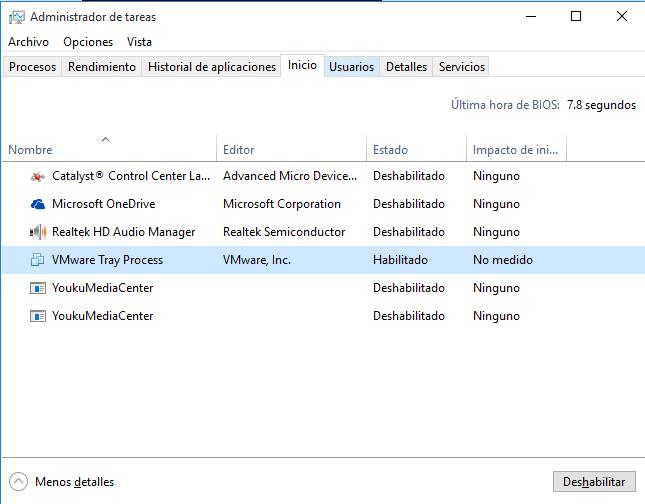
Esto ayudará a acelerar el tiempo de arranque de Windows 10 tremendamente ya que el sistema operativo no tendrá que cargar varias tareas al iniciar. Alternativamente, también pueden reiniciar su computadora y mantener presionadas las teclas Tecla de Windows + R cuando el escritorio aparezca. Escriban services.msc en el cuadro de dialogo Ejecutar. Verifiquen los servicios que parezcan prologar el tiempo de arranque y establézcanlos a inicio retardado. (Lee mas: Guía para Configurar los Servicios de Windows 10)
3- Habiliten el Inicio Rápido de Windows 10: Windows 10 ofrece algunos programas dedicados para habilitar los rápidos tiempos de arranque y apagado Aquí el cómo usar las opciones de Inicio y Apagado Híbrido:
- Activen esta opción desde el Panel de Control > Opciones de Energía
- En el panel izquierdo, den clic en Elegir el comportamiento de los botones de inicio/apagado
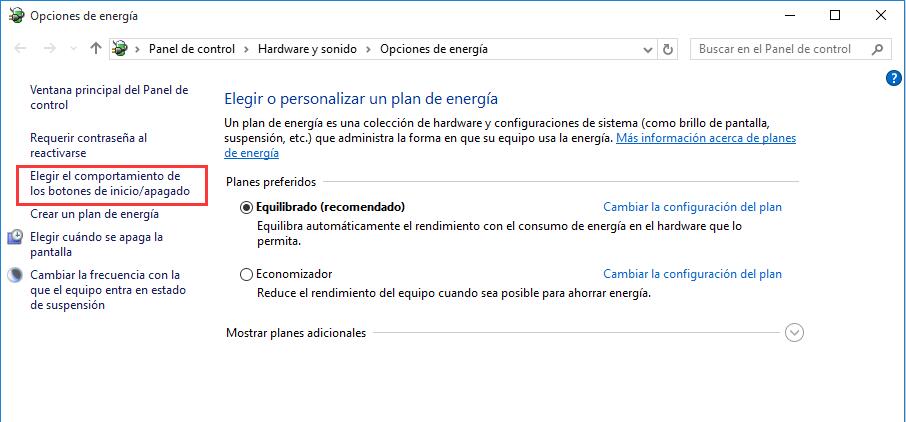
- Seleccionen Cambiar la configuración actualmente no disponible
- Notarán opciones nuevas bajo la configuración de apagado.
- Marquen el recuadro Activar inicio rápido > Guardar cambios
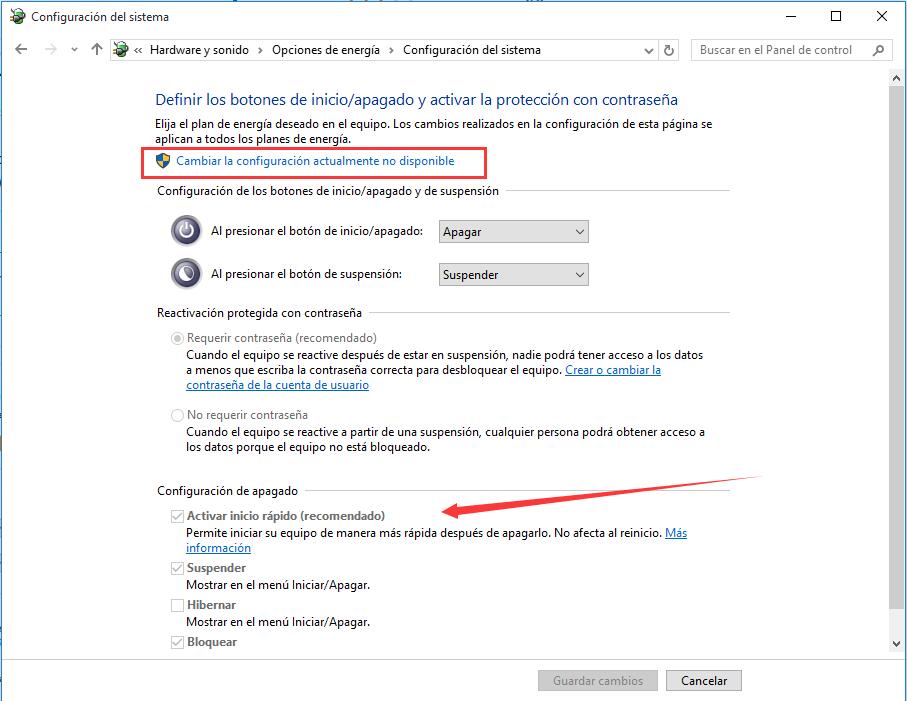
Háganos saber si estos consejos les ayudaron a mejorar los tiempos de arranque de Windows 10.
Lee mas:
Acelerar Windows 10 al maximo
Ordenador va muy lento
Acelerar windows 7 al Maximo
Descargar Imágenes ISO de Windows 10